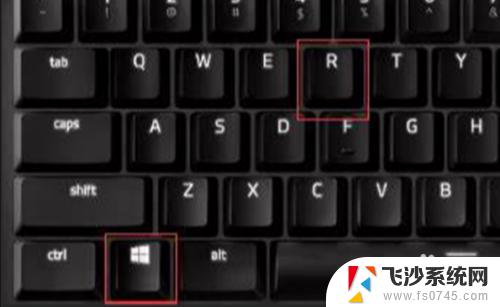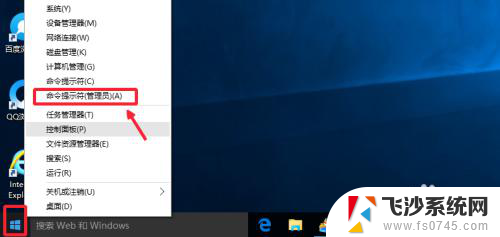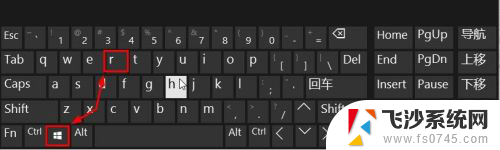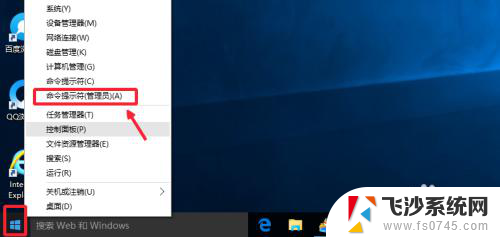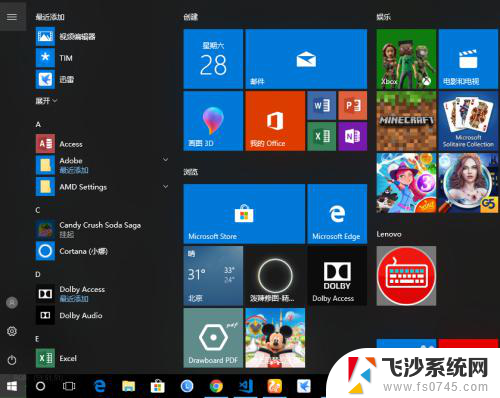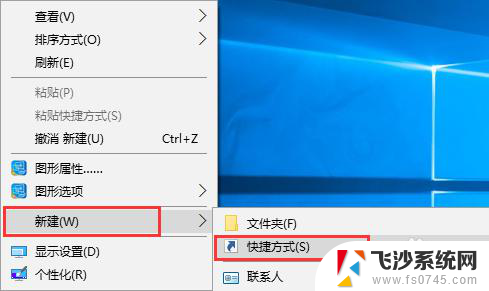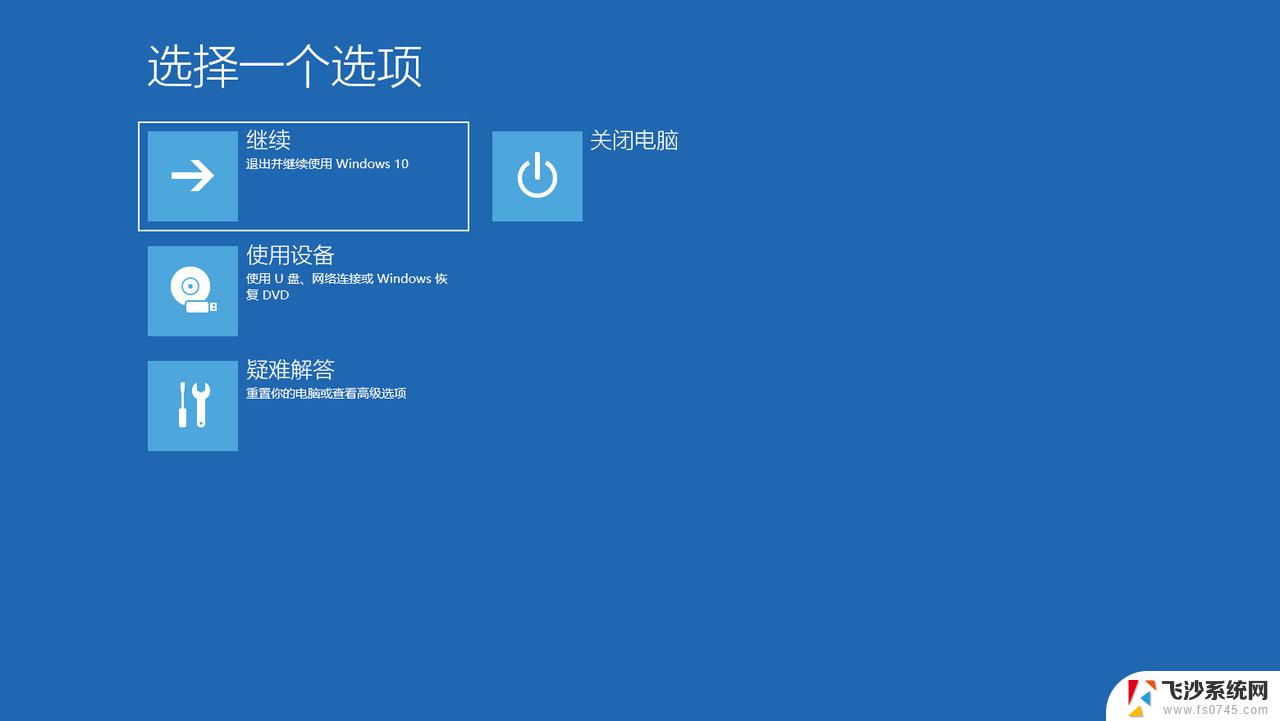win10怎样调出运行 Win10如何打开运行命令
Windows 10是微软推出的一款操作系统,具有许多实用的功能,其中运行命令是一项非常方便的工具,可以通过快速键盘操作或者开始菜单中的搜索栏找到。使用运行命令可以快速打开各种程序、文件夹和设置,提高工作效率。本文将介绍Win10如何调出运行命令,以及打开运行命令后可以进行哪些操作。如果你想了解更多关于Win10运行命令的内容,请继续阅读下文。
具体步骤:
1.方法一:我们可以同时按下键盘的“Win键+R”打开电脑运行窗口。
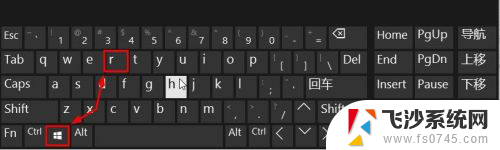
2.这样我们就可以快速的打开电脑运行窗口,然后使用即可。
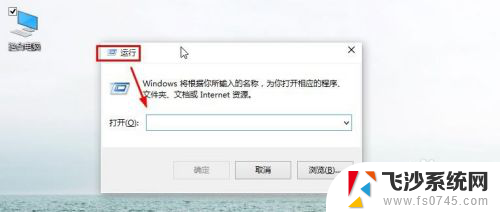
3.方法二:我们还可以按下键盘的“CTRL+X”键,然后出现界面点击运行。
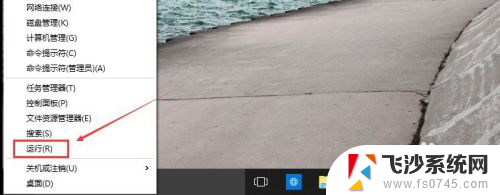
4.方法三:当然我们还可以在这里的搜索框中直接输入运行进行搜索。
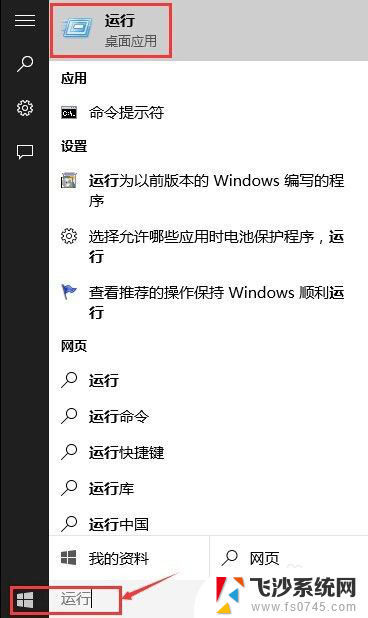
5.方法四:我们可以点击开始菜单,然后打开所有应用。
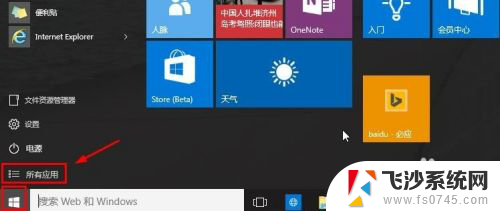
6.然后在windows系统中,找到运行按钮打开。
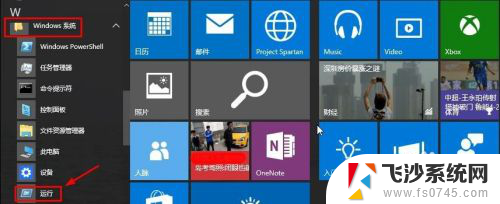
7.当然对于我们来说,以后使用的方便。我们这里可以在运行上单击鼠标右键,将运行固定到开始菜单屏幕。
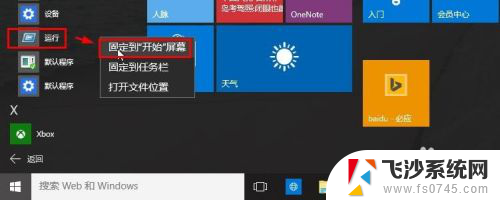
8.这样对于我们以后的使用是不是更方便些呢。
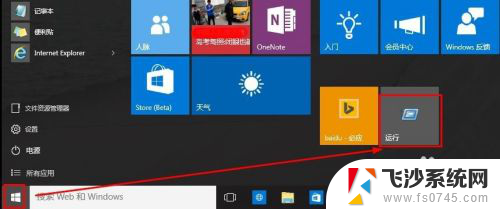
以上就是如何在win10中打开运行窗口的全部内容,如果你遇到了同样的问题,可以参考我的方法进行处理,希望能对大家有所帮助。